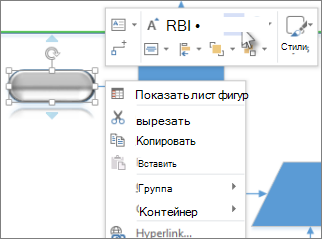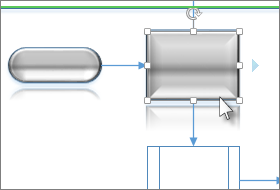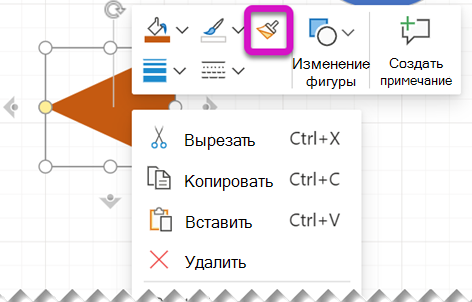Используйте инструмент Формат по образцу, чтобы скопировать заливку и форматирование одной фигуры в другую несколькими щелчками мыши. Обратите внимание, что формат по образцу копирует только визуальное форматирование— он не копирует данные, которые может хранить фигура.
Копирование форматирования с помощью форматирования по образцу
-
Щелкните правой кнопкой мыши фигуру с форматированием, которое нужно скопировать, и на панели инструментов Mini выберите команду Формат по образцу.
Указатель изменится на
-
Щелкните другую фигуру. Скопированное форматирование применяется ко второй фигуре.
Инструмент "Формат по образцу" автоматически отключается после щелчка второй фигуры и применения форматирования.
Совет: Если вы передумаете, прежде чем щелкнуть вторую фигуру, нажмите клавишу ESC, чтобы отключить инструмент Формат по образцу.
Копирование форматирования в несколько фигур
Чтобы изменить несколько фигур, щелкните фигуру, которую нужно скопировать, а затем нажмите и удерживайте нажатой клавишу CTRL, щелкнув фигуры, которые нужно изменить. Затем щелкните правой кнопкой мыши и выберите команду Формат по образцу. Все щелкаемые фигуры имеют форматирование первой выбранной фигуры.
Если несколько фигур сгруппированы вместе, щелкните фигуру, которую нужно скопировать, затем щелкните Формат по образцу, а затем выберите группу. Форматирование применяется к каждой фигуре в группе одновременно.
Примечание: Формат по образцу не может копировать форматирование из сгруппированных фигур.
Копирование форматирования в одну фигуру
-
Щелкните правой кнопкой мыши фигуру с форматированием, которую нужно скопировать, и на панели инструментов Mini выберите Формат по образцу:
Указатель изменится на
-
Щелкните другую фигуру. Скопированное форматирование применяется ко второй фигуре.
Совет: Если вы передумаете, прежде чем щелкнуть вторую фигуру, нажмите клавишу ESC, чтобы отключить инструмент Формат по образцу.
Инструмент "Формат по образцу" автоматически отключается после щелчка второй фигуры и применения форматирования.
Формат по образцу также доступен на вкладке Главная на ленте панели инструментов.
Сочетания клавиш
Вы также можете использовать сочетания клавиш для копирования и вставки форматирования между фигурами:
-
Выберите фигуру, из которой нужно скопировать форматирование, а затем нажмите клавиши CTRL+SHIFT+C.
-
Выберите фигуру, в которую нужно скопировать форматирование, а затем нажмите клавиши CTRL+SHIFT+V.
Копирование форматирования в несколько фигур
-
Щелкните правой кнопкой мыши фигуру с форматированием, которую нужно скопировать, и на панели инструментов Mini выберите Формат по образцу:
Указатель изменится на
-
Щелкните и перетащите фигуры, к которым вы хотите применить форматирование, как показано ниже: